XFdestek
Kurucu Üye
Bu yazıda gayet basit bir işlem olan ve genellikle herkes tarafından bilinen bir işlemi anlatacağım. WordPress Kalıcı Bağlantıları ayarladıktan sonra siteniz arama motorlarında daha üst sıralarda yer alacaktır.

Kalıcı Bağlantı nedir?
WordPress sitenize bir yazı yazdınız ve yayımladınız. Sitenizde yazıya tıkladığınızda gibi bir adres ile karşılaşıyorsunuz. Kalıcı bağlantılar sayesinde bu adresi olarak değiştirebiliyorsunuz. Şimdi bu işlemi gerçekleştirelim.
WordPress yönetim panelinize girdikten sonra Ayarlar > Kalıcı Bağlantılar sekmesine tıklayalım. Aşağıdaki gibi bir ekran karşımıza çıkacaktır.
İstediğimiz yapıyı ayarladıktan sonra değişiklikleri kaydedelim.
Örnek Kalıcı Bağlantı Ayarları
/%postname%/ –
/%postname%.html –
/%category%/%postname%/ –
Ayarları kaydettikten sonra eğer .htaccess dosyanız otomaik olarak güncellenmediyse bu işlemi elle yapmanız gerekmektedir. Kalıcı Bağlantılar sekmesinde size verilen kodu cPanel vs. panelinize girerek .htaccess dosyanıza eklemelisiniz.
Dosya Yöneticisi ‘ne girerek htaccess adında yeni bir dosya oluşturun. Bu dosyayı düzenleyin ve kaydedin. Sonra dosyayı .htaccess şeklinde isimlendirin. Kalıcı bağlantılarınız güncellenmiştir.
* Eğer .htaccess dosyası oluşmuyorsa panelden kalıcı bağlantıları ayarlayabilirsiniz. Bu durumda herhangi bir yazının adresi olmaktadır.
Örnek Kalıcı Bağlantı
/index.php/%postname%/ -

Kalıcı Bağlantı nedir?
WordPress sitenize bir yazı yazdınız ve yayımladınız. Sitenizde yazıya tıkladığınızda gibi bir adres ile karşılaşıyorsunuz. Kalıcı bağlantılar sayesinde bu adresi olarak değiştirebiliyorsunuz. Şimdi bu işlemi gerçekleştirelim.
WordPress yönetim panelinize girdikten sonra Ayarlar > Kalıcı Bağlantılar sekmesine tıklayalım. Aşağıdaki gibi bir ekran karşımıza çıkacaktır.
İstediğimiz yapıyı ayarladıktan sonra değişiklikleri kaydedelim.
Örnek Kalıcı Bağlantı Ayarları
/%postname%/ –
/%postname%.html –
/%category%/%postname%/ –
Ayarları kaydettikten sonra eğer .htaccess dosyanız otomaik olarak güncellenmediyse bu işlemi elle yapmanız gerekmektedir. Kalıcı Bağlantılar sekmesinde size verilen kodu cPanel vs. panelinize girerek .htaccess dosyanıza eklemelisiniz.
Dosya Yöneticisi ‘ne girerek htaccess adında yeni bir dosya oluşturun. Bu dosyayı düzenleyin ve kaydedin. Sonra dosyayı .htaccess şeklinde isimlendirin. Kalıcı bağlantılarınız güncellenmiştir.
* Eğer .htaccess dosyası oluşmuyorsa panelden kalıcı bağlantıları ayarlayabilirsiniz. Bu durumda herhangi bir yazının adresi olmaktadır.
Örnek Kalıcı Bağlantı
/index.php/%postname%/ -